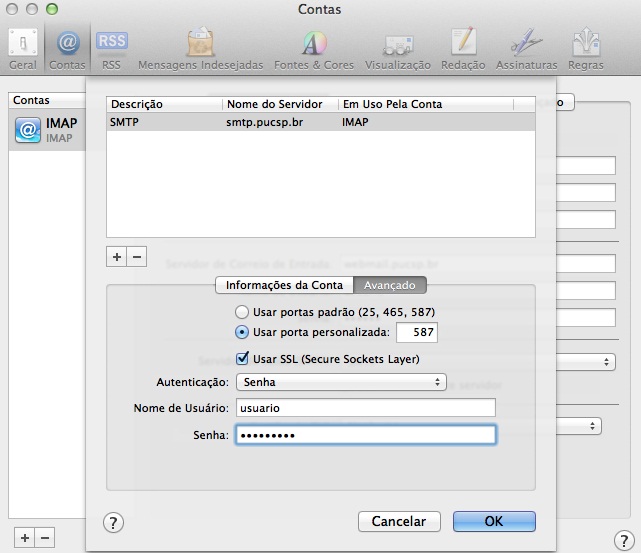Ao iniciar o programa pela primeira vez, será necessário seguir os passos para configurar sua conta de e-mail.
Na tela inicial, preencha os campos com o seu nome completo, seu endereço de correio eletrônico - algo como seuemail@pucsp.br, sua senha de e-mail, e clique no botão Continuar.
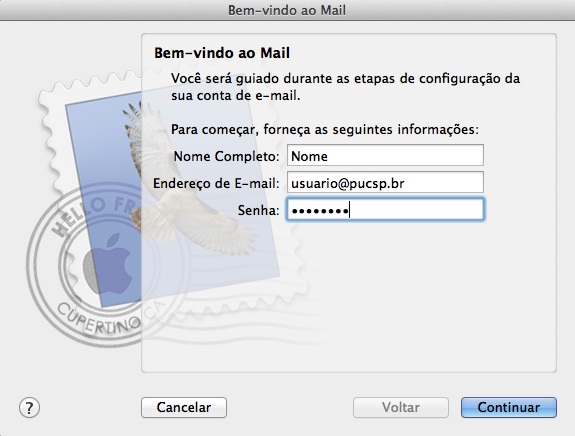
Na janela seguinte, selecione o tipo de conta como POP3.
No servidor de correio de entrada digite o endereço webmail.pucsp.br.
Campo nome de usuário e senha preencha com os dados de e-mail (não colocar “@pucsp.br” em Nome de Usuário), e clique em Continuar.
No servidor de correio de saída digite smtp.pucsp.br. Selecione a caixa “Usar Autenticação” e preencha com os seus dados de e-mail (não colocar “@pucsp.br” em Nome de Usuário), e clique em Continuar.
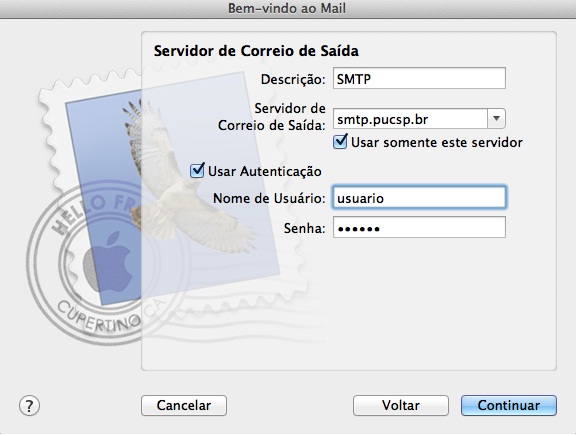
No final deve apresenta a tela com todas as configurações e clique em Criar.
Com a conta criada, selecione na parte superior a opção MAIL e em seguida Prefêrencias.
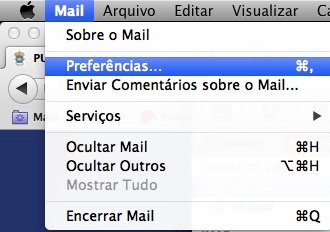
Selecione a aba Contas, e selecione a opção Editar lista de servidores SMTP, como na figura abaixo.
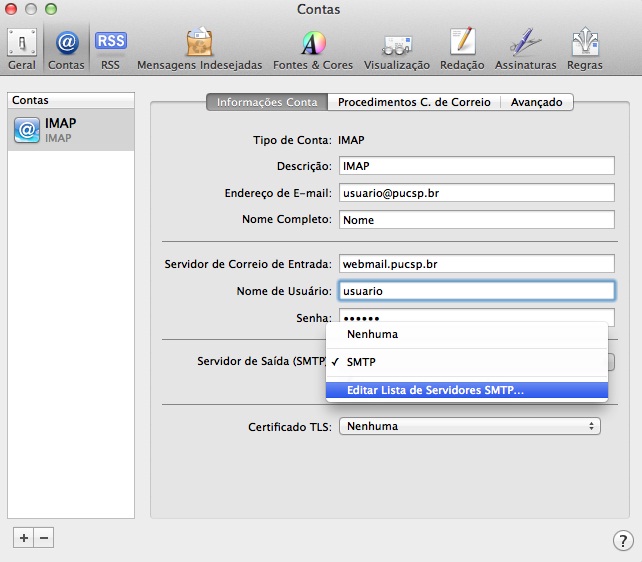
Clique na aba avançado selecione a caixa “Usar porta personalizada” e digite a porta 587.
Selecionar a opção “Usar SSL” e preencha com os seus dados de e-mail (não colocar “@pucsp.br” em Nome de Usuário), e clique em Ok.